Если ваш телевизор не знаком с такими технологиями, как DLNA, Miracast или AirPlay, вы можете приобрести адаптер, который будет поддерживать эти функции. Обычно это небольшое устройство, размером чуть больше флешки, которое просто подключается к HDMI-порту вашего телевизора.
Как подключить телефон на Android к телевизору
Современные смартфоны обладают множеством функций и давно стали неотъемлемой частью нашей жизни. Главным недостатком при просмотре медиа-контента остается лишь небольшие размеры экрана. Однако, данную проблему можно легко решить, подключив телефон к телевизору. В этой статье мы расскажем, как это сделать, охватив несколько проверенных способов.
В статье рассказывается:
- Как подключить телефон к телевизору через Wi‑Fi Direct
- Как подключить телефон к телевизору через HDMI
- Как транслировать с телефона на телевизор через Chromecast
- Как подключить телефон к телевизору для просмотра через Miracast
- Как подключить телефон к телевизору для просмотра через USB
- Как подключить телефон к телевизору через DLNA
- Как подключить телефон к телевизору через AirPlay
- Какой способ подключения выбрать
Существует много способов подключения смартфона к телевизору. Давайте детально рассмотрим наиболее популярные из них.
Как подключить телефон к телевизору через Wi‑Fi Direct
Это один из самых простых способов. Преимущества данного метода:
- Качество трансляции остается на высоком уровне;
- Подключение может быть установлено с любого устройства;
- Не нужны дополнительные кабели для просмотра содержимого с экрана телевизора.
Однако такой вариант подойдет только если ваш телевизор имеет функцию Smart TV, то есть умеет подключаться к интернету.
Чтобы синхронизировать устройства, необходимо открыть настройки на телевизоре. В разделе подключения к сети (обычно обозначается иконкой глобуса) активируйте функцию Wi-Fi Direct.
На телефоне найдите Wi-Fi и подключите устройства. Теперь на экране телевизора будет отображаться все, что происходит на вашем смартфоне.
Беспроводное подключение телефона к телевизору
Важно! Для большинства из приведенных ниже методов необходимо, чтобы оба устройства находились в одной сети (то есть были подключены к одному маршрутизатору).
Подключение к SMART TV
Если у вас современный Android-смартфон, то сперва стоит попробовать способ, встроенный в прошивку. Порядок действий может варьироваться в зависимости от модели телевизора и телефона, но основной принцип остается неизменным.
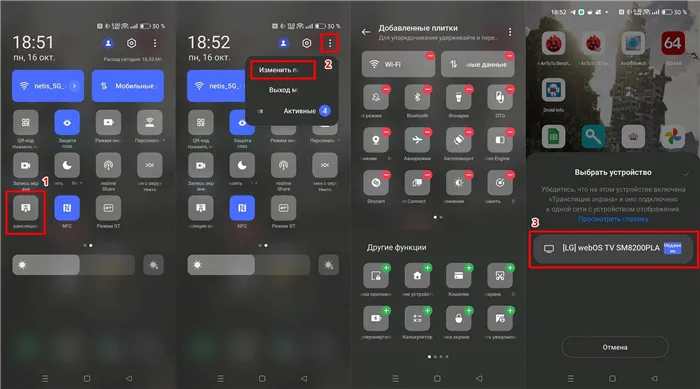
В качестве примера, ниже приведены шаги на смартфоне Realme и телевизоре LG:
- Смахните шторку вниз и найдите значок «Трансляция экрана», «Трансляция» или аналогичный (как правило, он выглядит как значок экрана).
- Если такой иконки нет, добавьте ее. Нажмите на иконку с тремя точками и выберите «Изменить плитки».
- Затем выберите свой телевизор из списка и подтвердите подключение. Возможно, придется выполнить некоторые дополнительные действия, которые отобразятся на экране смартфона или телевизора.
AirPlay
Это самый простой способ подключения устройства на iOS к телевизору. Многие современные телевизоры, а также приставки Apple TV поддерживают эту технологию.
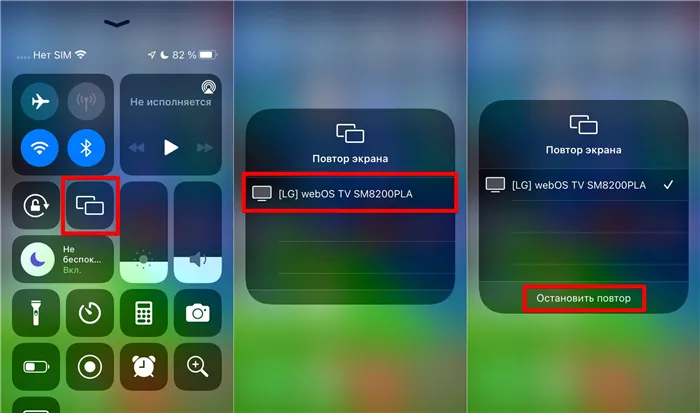
Для подключения выполните следующие действия:
- Откройте центр управления, смахнув вниз от верхнего или вверх от нижнего края экрана.
- На дисплее нажмите значок «Повтор экрана», который выглядит как два экрана, расположенные друг за другом.
- Выберите свой телевизор из списка. При первом подключении, возможно, потребуется ввести код, который будет отображен на экране (запрос кода обычно можно настроить в меню телевизора).
Функцию AirPlay также можно включать из приложений, например YouTube — просто нажмите соответствующую иконку в верхней части экрана. Выберите ваше устройство. Видео должно начать проигрываться на телевизоре.
Chromecast
Технология Chromecast позволяет транслировать контент из приложений с поддержкой этой технологии. Например, вы можете передать видео с YouTube на экран телевизора:
- Запустите приложение YouTube или любое другое совместимое приложение.
- Нажмите на значок в верхней части экрана (иконка выглядит аналогично версии для iOS).
- Выберите телевизор (приставку или устройство с Chromecast), на которое нужно передать сигнал.
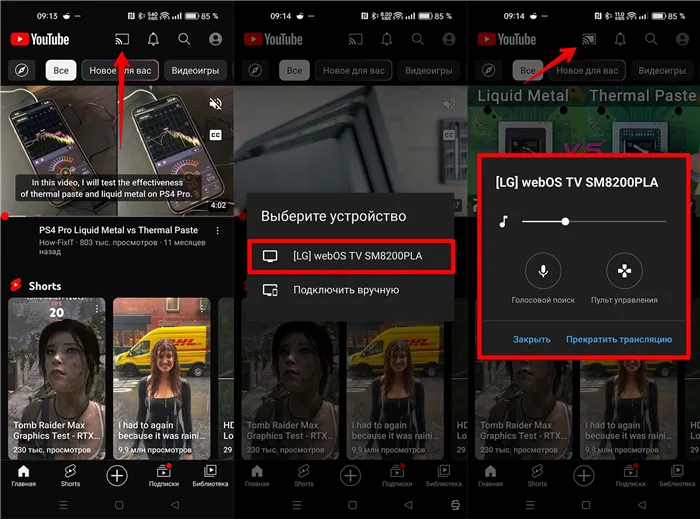
Однако стоит отметить, что не все программы могут транслировать контент, а также таким образом нельзя отобразить рабочий стол смартфона на телевизоре. Для этого потребуется приложение Google Home, которое в настоящее время недоступно для скачивания в России через Google Play.
DLNA
DLNA является технологией, позволяющей создать домашний медиасервер (подробности можно почитать в отдельной статье) и транслировать контент на телевизоры, проекторы, медиаплееры и ТВ-приставки. Преимущество этой технологии в том, что она работает даже с устаревшей техникой. Например, на телевизорах без беспроводного подключения может быть LAN-порт для подключения к сети и приема контента.
Проводное подключение смартфона к телевизору
Вывести изображение с вашего смартфона на телевизор можно также с помощью кабеля, но на данный момент этот метод не является самым популярным, поскольку не все смартфоны поддерживают передачу видеосигнала через кабель.
Важно! Для приема сигнала на стороне телевизора следует использовать HDMI-порт. Если вы подключитесь к USB-порту телевизора, то сможете лишь прочитать файлы с вашего телефона, как с USB-накопителя, без возможности вывода изображения.
HDMI
На большинстве современных смартфонов нет отдельного видеовыхода, поэтому данный способ можно считать устаревшим. Если вам необходимо подключить старый смартфон с видеовыходом, вам потребуется специальный кабель или переходник, так как на мобильных устройствах обычно используется более компактный разъем micro HDMI.
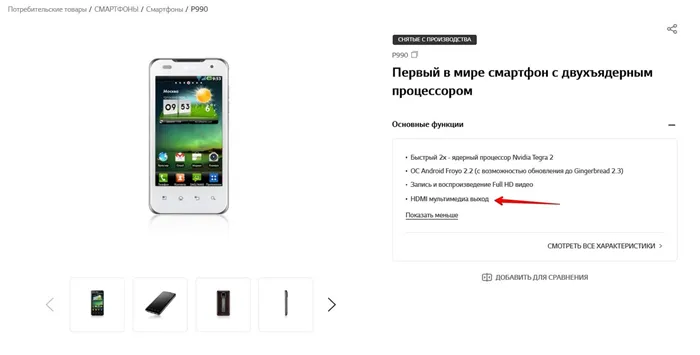
Важно! На некоторых смартфонах порт HDMI может функционировать только на вход. Например, на моделях Sony Xperia Pro этот порт используется для того, чтобы смартфон служил внешним видоискателем для камеры.
USB
Современные смартфоны оснащены двумя типами портов — micro USB (на бюджетных моделях) или Type-C. Оба порта могут выводить видео через специальные кабели или адаптеры, но такая возможность не реализована во всех моделях.
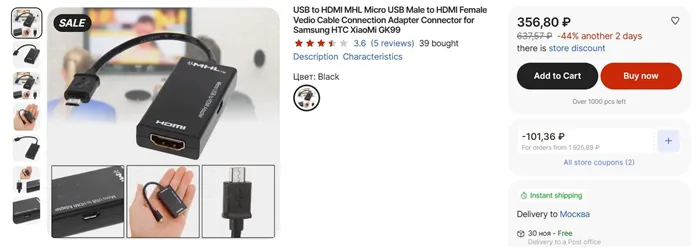
- Micro USB — для вывода видео смартфон должен поддерживать технологию MHL (Mobile High-Definition Link), тогда можно использовать адаптер с цифровым видеовыходом.
- Type-C — для вывода видео смартфон должен поддерживать HDMI Alt Mode, что позволяет использовать обычный кабель с соответствующим разъемом. Если смартфон поддерживает MHL, то также можно использовать совместимый адаптер.
Lightning
С устройствами Apple процесс намного проще, поскольку не нужно гадать, поддерживает ли устройство вывод видео. Официальный адаптер Lightning Digital AV Adapter работает со всеми моделями iPhone, начиная с iPhone 5.
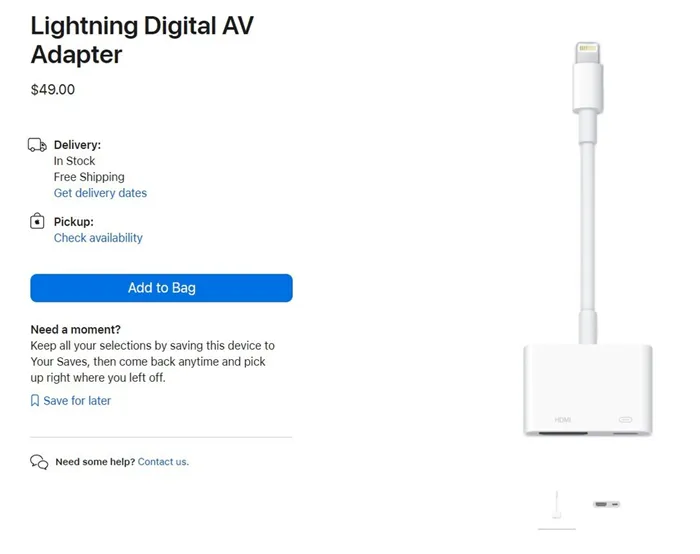
В новых моделях iPhone 15 теперь используется порт Type-C, поэтому потребуется подобный адаптер, но с соответствующим разъемом. Такой адаптер обеспечивает вывод видео в разрешении 3840×2160 при частоте 60 Гц.
Как подключить к ТВ телефон на Андроиде
Через Wi-Fi Direct. В этом случае телевизор будет выступать в роли точки доступа, а смартфон будет подключаться к нему по протоколам WPA/WPA2. Но не все современные Android-смартфоны поддерживают данную технологию. Например, новые модели Pixel и Samsung заменяют ее своими системами.
Чтобы подключить телефон на Android к телевизору:
- Убедитесь, что телевизор и смартфон подключены к одной сети интернет.
- В настройках телевизора найдите пункт Wi-Fi Direct — он есть почти на всех современных телевизорах.
- В настройках смартфона найдите Wi-Fi, а затем Wi-Fi Direct. Обычно этот пункт находится в расширенных настройках.
- Выберите ваш телевизор из списка доступных устройств и подключите к нему смартфон как к точке доступа.
- Теперь вы сможете передавать медиафайлы из памяти смартфона на экран телевизора, используя кнопку «Поделиться».
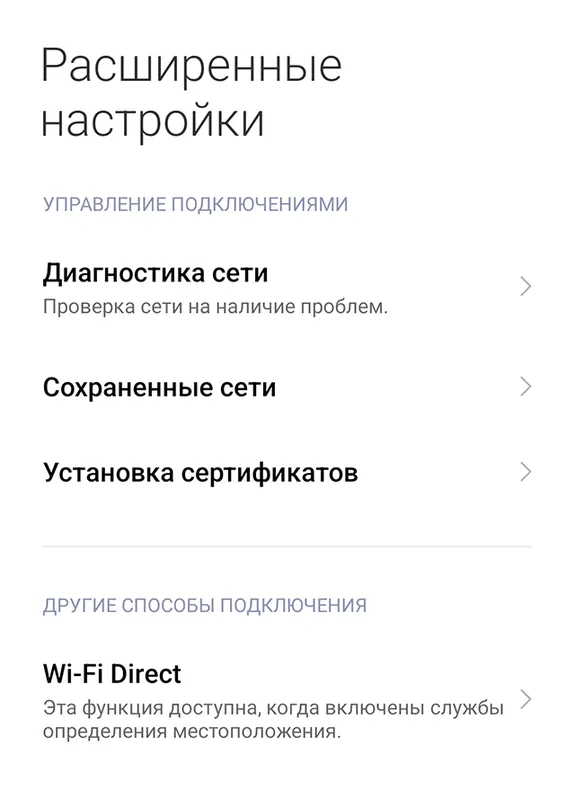
Через Miracast. Данная технология поддерживается как на Android-смартфонах, так и на многих Smart-TV. После подключения вы сможете транслировать экран своего телефона на телевизор. Для этого:
- Подключите телевизор и смартфон к одной сети.
- Включите функцию Miracast на телевизоре. Обычно она доступна в настройках беспроводного подключения на большинстве современных телевизоров. В некоторых случаях телевизор автоматически отображает экран смартфона после подключения.
- В настройках вашего телефона найдите параметры трансляции и выберите телевизор. Путь к этой функции может различаться в зависимости от модели устройства. Например, это может быть: «Экран» → «Беспроводной монитор» или «Подключение и общий доступ» → «Беспроводной дисплей». На экране телевизора должно отобразиться изображение вашего телефона.
- На смартфонах и планшетах Huawei функция «Беспроводной дисплей» может находиться в отдельном пункте выпадающего меню, и ее могут также называть «Mirror Share».
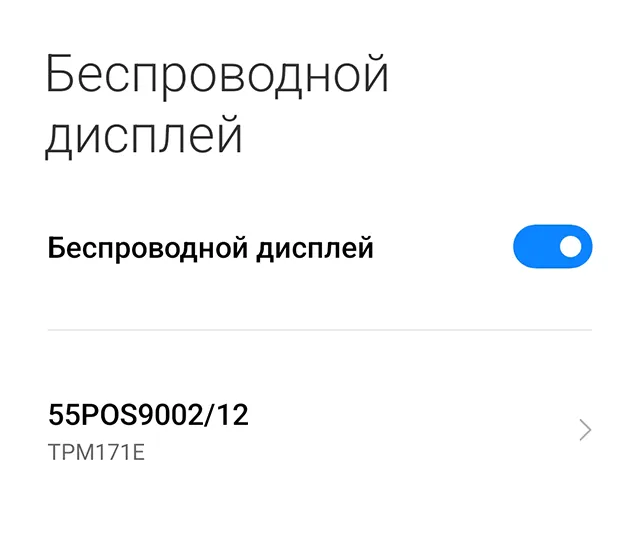
Если всё настроено должным образом, ваш телевизор появится в списке доступных устройств.
Через Chromecast — это система от Google. Она поддерживается как на Android-смартфонах, так и на iPhone и iPad. Однако для ее использования обязательно нужна приставка с Chromecast, приложение Google Home и учетная запись Google. Учитывая наличие множества альтернатив, этот метод подключения не всегда является наиболее удобным.
Обратите внимание, что для нормальной работы Chromecast требуется, чтобы у платформы «Сервисы Google Play» был доступ к микрофону.

Процесс подключения смартфона к телевизору выглядит следующим образом:
- Подключите телевизор с приставкой Chromecast и ваш смартфон к одной домашней сети.
- Откройте приложение Google Home на смартфоне.
- Нажмите на иконку с нужным устройством.
- Выберите вариант «Транслировать экран». Теперь на экране телевизора должно отобразиться изображение вашего телефона.
Через DLNA возможно транслировать фотографии и видео, а также потоковое видео из интернета с помощью сторонних приложений, таких как Web Video Cast. В некоторых случаях использование приложения просто необходимо, так как оно помогает связать телефон с телевизором.
Какие способы подключения поддерживают и Андроид, и Айфон
Сторонние приложения. Существует множество таких приложений как в App Store, так и в Google Play. Обычно эти сервисы платные, для некоторых доступны бесплатные версии или ограниченные пробные версии. Вот некоторые примеры:
- Screen Mirroring — приложение, позволяющее делиться изображением с любого смартфона или планшета на телевизор или ПК. В бесплатной версии присутствует реклама, однако она не мешает уверенно пользоваться функциями;
- SmartView на смартфонах Samsung. С этим приложением можно передавать фото, видео и аудио с любого телефона на телевизор Samsung. Это приложение поддерживает одновременную передачу нескольких файлов, например, видеофильма и субтитров к нему.
HDMI. К порту HDMI возможно подключить любой смартфон, но для этого потребуется специальный кабель — например, с Type-C или Lightning на HDMI.
После подключения вы сможете выводить экран вашего телефона на телевизор. Для этого выполните следующие действия:
- Подключите смартфон к телевизору с помощью кабеля.
- Выберите нужный HDMI-порт на телевизоре.

Таким образом выглядит кабель-переходник с HDMI на USB Type-C для современных смартфонов на Android. Источник: market.yandex.ru
Соединение через Wi-Fi Direct
Беспроводное соединение между смартфоном и телевизором гораздо более удобно. Один из способов — использование технологии Wi-Fi Direct. Однако перед тем, как воспользоваться этим методом, убедитесь, что ваш телевизор поддерживает это подключение.
Если у вас есть Smart TV, вы сможете выводить изображение на большой экран без лишних проводов. Для этого ваш телевизор должен поддерживать стандарт беспроводной передачи мультимедийного сигнала Miracast и подключаться к Wi-Fi. Этот протокол поддерживается только мобильными устройствами на базе Android, — пояснил РИА Новости Александр Романюк, глава мобильного подразделения Motorola в России.
Для установления соединения с телевизором через Wi-Fi, в настройках вашего смартфона перейдите в раздел Сеть и интернет, найдите пункт Настройки Wi-Fi, перейдите в раздел Дополнительно и выберите Wi-Fi Direct. Затем в настройках телевизора следует активировать функцию Прямое подключение Wi-Fi, найти нужное устройство и подтвердить подключение.
Однако стоит отметить, что скорость такого соединения может быть невысокой — изображения и видео могут загружаться достаточно долго, предупреждает МТС Медиа.
Подключение через Miracast
Технология Miracast является адаптированной версией Wi-Fi Direct, поэтому принцип подключения схож. На современных телевизорах она может обозначаться названиями Screen Mirroring, SmartShare, AllShare, Screen Mirror, Зеркало или Трансляция.
Для подключения смартфона на телевизоре необходимо выбрать Miracast, а на телефоне включить функцию Беспроводной монитор. В списке обнаруженных устройств подключитесь к своему телевизору. Изображение появится на экране.
Если телевизор не имеет этой функции, можно заранее приобрести адаптер с поддержкой Miracast и подключить его к HDMI-порту телевизора.
После этого в настройках телевизора необходимо выбрать соответствующий HDMI-порт, к которому подключен адаптер.
На экране телевизора отобразится QR-код. Отсканируйте его с помощью камеры вашего смартфона для подключения к телевизору.
Как пользоваться Wi-Fi Direct на телефоне встроенными средствами Android?
Чтобы использовать технологию Wi-Fi Direct, лишь в редких случаях потребуется устанавливать дополнительные приложения. В системе Android уже есть необходимые настройки. Я продемонстрировал, как работает функция Беспроводной дисплей на телефонах Xiaomi. Теперь рассмотрим процесс на примере чистого Android 8.0:
- Включите Wi-Fi на мобильном устройстве (Настройки — Сеть и Интернет)
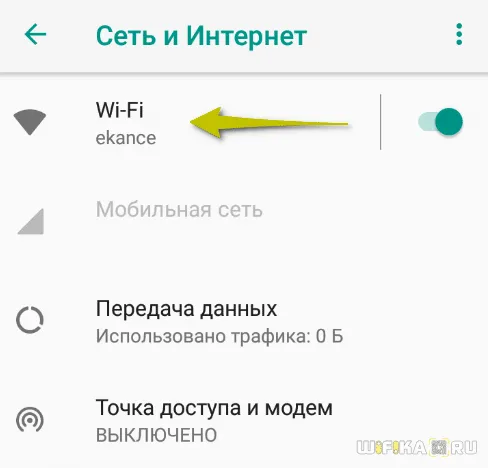
- Перейдите в раздел Wi-Fi, пролистайте вниз и выберите «Настройки Wi-Fi» — «Расширенные настройки»
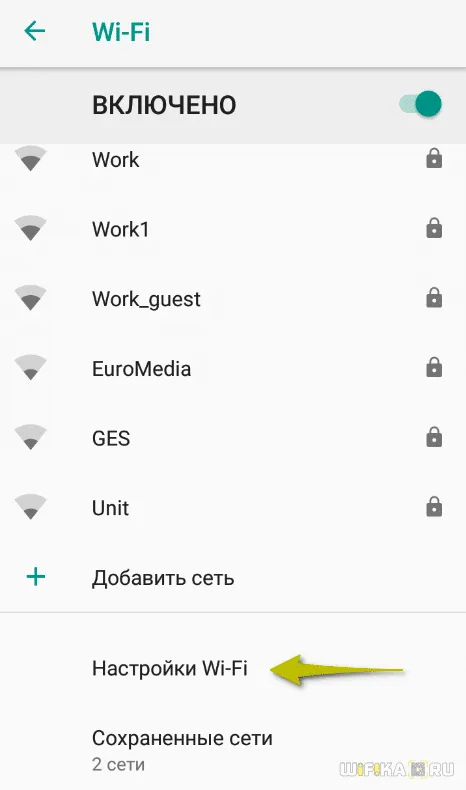
- Нажмите «Wi-Fi Direct» и дождитесь окончания поиска доступных устройств
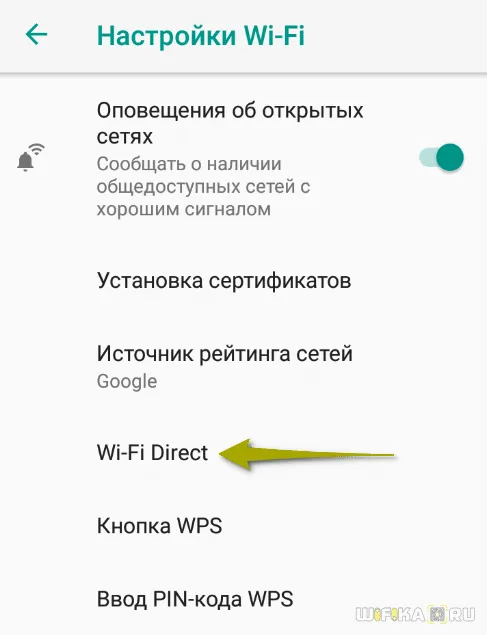
- Подключитесь к нужному телевизору или другому устройству
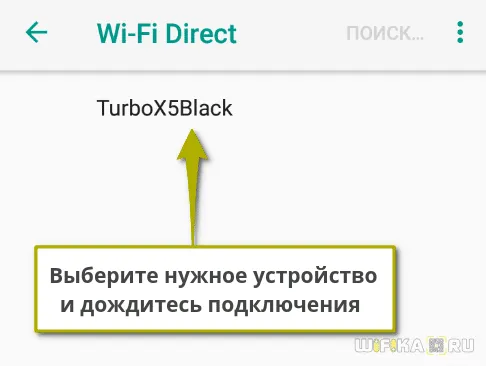
После успешного соединения вы сможете передавать данные, транслировать изображения с экрана или воспроизводить звуковые файлы на акустической системе телевизора.
Приложения для Wi-Fi Direct на Android
Хотя поддержка Wi-Fi Direct уже встроена во все современные операционные системы, существует множество сторонних приложений, которые могут упростить работу с этой технологией и сделать управление трансляцией более удобным для новичков.
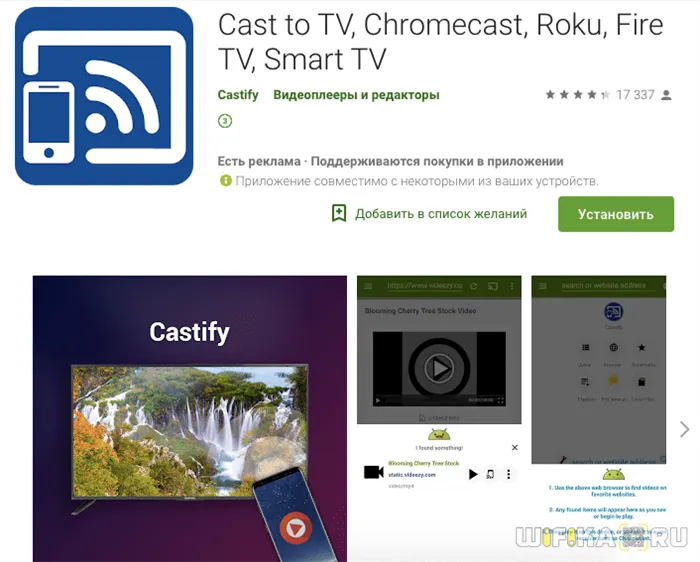
- Cast to TV. Это приложение предназначено для удобной передачи контента через протокол Wi-Fi Direct. Оно имеет интуитивно понятный интерфейс, который не составит труда освоить любому пользователю. Основные функции – трансляция видео на домашний телевизор, автоматический поиск доступных устройств, встроенная идентификация файлов. Одним из ярких преимуществ Cast to TV является возможность управления телевизором с мобильного устройства; пользователь сможет регулировать звук, ставить воспроизведение на паузу или перематывать видео.
- Cast Web Browser. Это приложение предназначено для трансляции фильмов, фотографий или музыки из интернета на телевизор. Пользователи также могут передавать локальные файлы, сохраненные на устройстве. Приложение имеет продуманный интерфейс, который позволяет быстро разобраться с его функционалом. Также разработчики предусмотрели возможность отключения экрана смартфона во время трансляции, чтобы сэкономить заряд аккумулятора. С помощью Cast Web Browser можно исследовать интернет через встроенный браузер, искать фильмы и затем передавать их видео на домашний телевизор.
Спасибо за прочтение статьи.
Данная статья и видео не являются рекламой и носят исключительно нейтральный характер. Обзор (инструкция) создан для того, чтобы продемонстрировать продукт или устройство, а также предоставить подробную информацию. Любые выводы, сделанные в статье, являются субъективным мнением автора, и могут не совпадать с вашей точкой зрения.























